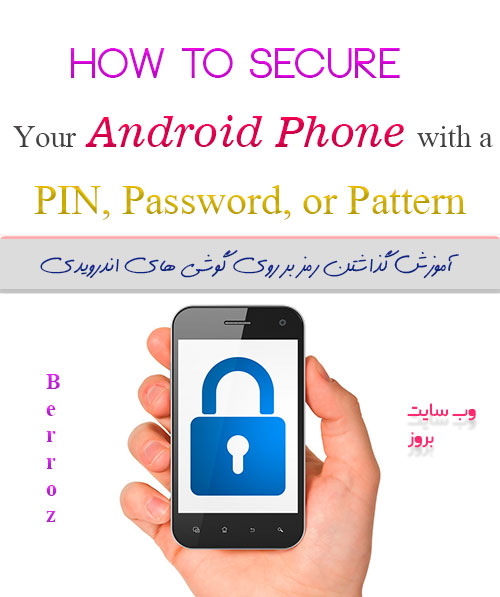آموزش تصویری قرار دادن رمز در اندروید
امنیت یکی از موضوعات مهم در دنیای امروزه است که روزبهروز به سمت دنیایی میرویم که عملا همه ارتباطات در بستر اینترنت انجام میشود. گوشیهای هوشمند نیز با توجه به این پیشرفت امکانات خود را ارتقا دادهاند و یکی از سیستم عاملهای موبایل که بسیار مورد استفاده قرار میگیرد اندروید است که با اینکه در ورژنهای قبل از 5 امنیت پایینی داشت، ولی در ورژنهای بعدی امنیت آن بیشتر شده است. در این مطلب که برای کاربران مبتدی گوشیهای هوشمند اندرویدی تهیه شده به یکی از سوالات مهم آنها یعنی چگونه برای گوشی رمز بگذاریم پاسخ میدهیم که به راحتی میتوانند با گذاشتن پسورد روی گوشی اندروید خود یک گام به سمت حفاظت از اطلاعات موبایل خود بردارند. روشهای متفاوتی برای قرار دادن قفل برای گوشی اندرویدی وجود دارد مانند : پترن، پین، پسورد و در گوشیهای جدیدتر اثر انگشت و تشخیص چهره.
آموزش تصویری قرار دادن رمز در اندروید
نسخه اندروید مورد استفاده من 5.1 هست که برای کسانی که ورژن 4 دارند و بالاتر شاید فقط کمی ظاهر منوها تفاوت داشته باشد ولی با کمی بالا و پایین کردن منو، گزینههای ذکر شده را میتوان مشاهده کرد.
برای قرار دادن رمز بر روی گوشی اندروید در ابتدا باید وارد Settings یا همان تنظیمات شویم »
در مجموعه personal روی گزینه Security میزنیم »
روی قسمت Screen lock میزنیم. دقت کنید در اینجا پایین Screen lock روی None هست یعنی تازه میخواهیم روی آن یک رمز یا پترن فعال کنیم »
در این قسمت که برای من اندروید 5.1 هست فقط این گزینه ها وجود دارند.
- None : این قسمت یعنی بدون پسورد و اگر میخواهید قفل گوشی را بردارید از این گزینه استفاده کنید.
- Swipe : این حالت یعنی فقط حالت قفل که با لمس صفحه نمایش به بالا صفحه باز میشود.
- Pattern : این گزینه پر استفادهترین حالت رمزگذاری است که میتوانید روی گوشی خود الگو قرار بدهید.
- PIN : در این حالت فقط میشود از اعداد استفاده کرد و باید بالای 4 رقم باشد.
- Password : در این حالت هم میشود از اعداد استفاده کرد هم کلمات.
ما از حالت پترن استفاده میکنیم »

در این قسمت به دلخواه یک شکل یا حالت که دوست داریم را انتخاب میکنیم. کافیست روی هر نقطه که میخواهیم انگشت خود را بگذاریم و به سمت دیگر نقاط بکشیم. مثلا من کلمه M رو استفاده کردم، که بعد از کشیدن الگوی مورد نظر روی CONTINUE میزنیم »
در این قسمت هم الگوی قبلی را تکرار و روی CONFIRM میزنیم »
در این قسمت از شما چگونگی نمایش اعلانات یا همان Notification را سوال میپرسد. این قسمت از اهمیت بالایی برخوردار است، زیراکه اگر جزو کسانی هستید که گوشی خود را هر جایی میگذارید و در کل در دید دیگران است و اگر موضوعات شخصی دارید، در غیر فعال کردن یا محدودیت این قابلیت دقت کنید.
| نکته : این قابلیت از یک اهمیت ویژه برخوردار است که اگر کسی بخواهد اقدام به هک تلگرام یا هک اینستاگرام و سایر شبکههای اجتماعی شما بکند، با وارد کردن شماره تماس، یک کد احراز هویت برای گوشی شما ارسال میشود. حالا فرض کنید گوشی شما در حال شارژ است و شخص میتواند صفحه نمایش قفل شده شما را ببیند. اگر این گزینه روی نشان دادن همه اعلانات باشد، کد احراز هویت ارسال شده را نیز نمایش میدهد و شخص بدون نیاز به ورود به گوشی شما و تنها با روشن کردن صفحه گوشی شما کد را میبیند و این موضوعی خطرناک است که بهتر است از گزینه وسط یا کلا نمایش نده استفاده کنید. |
Show all notification content : نشان دادن همهی اعلانات.
Hide sensetive notification content : مخفی کردن اعلانات مهم مانند پیامکها و یا پیامهای مربوط به شبکههای اجتماعی.
Dont show notification at all : نشان ندادن هیچکدام از اعلانات.
بعد از انتخاب گزینه مورد نظر روی DONE میزنیم »
آموزش تصویری قرار دادن رمز در اندروید
در این قسمت هم گزینههای کاربردی را میبینیم.
Make pattern visible : این گزینه برای نشان دادن پترن در هنگام وارد کردن آن است و با غیر فعال کردن آن هنگامی که اقدام به باز کردن الگو یا همان پترن گوشی میکنید نمایش داده نمیشود.
Automatically lock : زمان قفل اتوماتیک گوشی، که از ثانیه تا دقیقه متفاوت است یا میتوانید روی immediately بگذارید، یعنی خیلی سریع.
Power button instantly locks : قفل شدن گوشی با فشار دادن دکمه پاور گوشی.
بصورت دلخواه میتوانید از این گزینه ها استفاده کنید »
پایان.
سوالی بود در خدمتیم.
منبع : وب سایت بروز – آموزش اندروید
چگونه برای گوشی سامسونگ رمز بگذاریم, تغییر رمز گوشی سامسونگ, چگونه برای گوشی رمز بگذاریم, چگونه رمز گوشی سامسونگ را عوض کنیم, سخت ترین رمز الگویی, تغییر الگوی گوشی, تغییر رمز گوشی هواوی, چگونه رمز گوشی را غیر فعال کنیم